瞭解網面模型的一些最佳實踐。
網面模型具有增強的塑型功能,可讓您建立更加流暢的自由形式設計。工作時請謹記這些提示。
請先將網面模型,再進行平滑化。
網面模型是用來進行設計的一種功能強大的方法,但是較高的平滑度等級會增加複雜性,從而可能影響效能。在未平滑化的網面物件上完成編輯作業 (例如控點編輯、擠出以及面分割) 時,您可以更有效率地工作。(即,其平滑度等級為 0。)
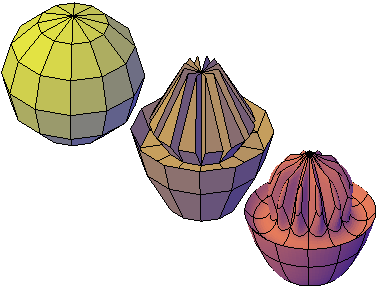
透過掣點編輯和擠出進行塑型,然後再平滑的網面圓球
您可以在「性質」選項板中快速切換平滑度等級,以預覽您的動作對平滑網面的影響。
細分或分割面,而不是細分整個網面。
細分是子分割面的一種功能強大的方法。但是,由於增加了面數,您增加了模型的整體複雜性。此外,細分整個網面物件會將基準平滑度等級重置為 0。此變更會產生無法再簡化的密集格線。為獲得最佳結果,請避免細分物件,而僅細分或分割需要更詳細地進行塑型的個別面。
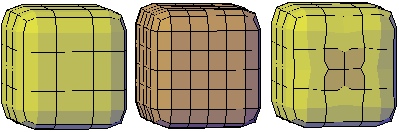
網面方塊、已細分的網面方塊以及已細分一個面的網面方塊
細分個別面不會重置物件的平滑度等級。
縐摺邊,以在平滑網面時協助限制變形。
縐摺的邊可以設定為無論網面平滑化的程度為何,都保留其銳利度。您還可能需要在周圍面中縐摺邊,以獲得所需結果。
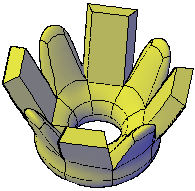
網面圓環上已擠出的面 (縐摺和不縐摺)
將縐摺設定為「永遠」會在平滑後保留其銳利度。如果您設定縐摺值,則已縐摺的邊會變得更加平滑 (相等的平滑度等級)。
使用控點對面、邊和頂點進行塑型。
3D 移動控點、3D 旋轉控點和 3D 比例控點可用於修改整個網面物件或特定子物件。
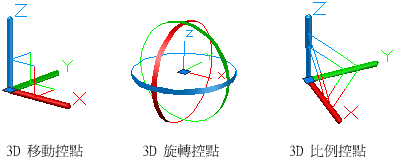
例如,您可以使用 3D 移動控點、3D 旋轉控點和 3D 比例控點來旋轉個別面以及調整其比例。
控點透過將修改約束到指定軸或平面,來協助您避免產生非預期結果。每當您選取使用 3D 視覺型式之視圖中的物件時,均會顯示預設控點。(您也可以抑制此顯示。)因此,您不需要明確啟動 3D 移動、3D 旋轉或 3D 比例指令,來啟動這些活動。您只需要選取一個物件。
選取控點後,您可以使用快顯功能表來切換至其他類型的控點。
使用子物件選取篩選來縮小可用候選物的範圍。
在已平滑的網面中,除非打開子物件選取 (快顯功能表),否則可能很難選取子物件。指定將選集限制為面、邊、頂點、甚至是實體歷程子物件後,您可以限制可選取哪種子物件類型。
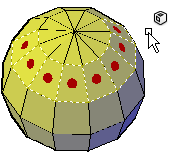
打開面子物件選取篩選時選取的網面面
篩選對於選取網面頂點 (將滑鼠置於其上時不會亮顯) 來說很有用。
若要選取整個網面物件,請關閉子選取篩選。
透過擠出面進行塑型。
控點編輯與擠出在修改每個面的方式有個關鍵區別。使用控點編輯時,如果您選取並拖曳一組面,相鄰面會被拉伸以符合修改。平滑物件時,相鄰面會調整為適應新的面位置。
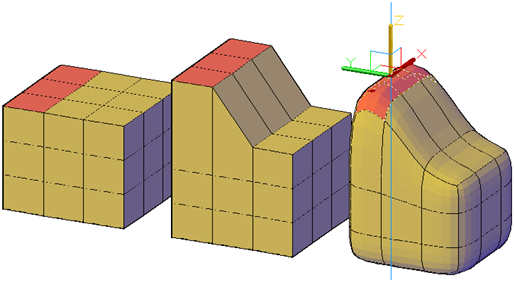
使用 3D 移動控點延伸的網面面
但是,網面擠出會插入附加面,以封閉擠出的面與其原始曲面之間的間隙。使用網面擠出,您可以設定將相鄰面做為一個單元擠出 (接合) 還是單獨擠出 (不接合)。
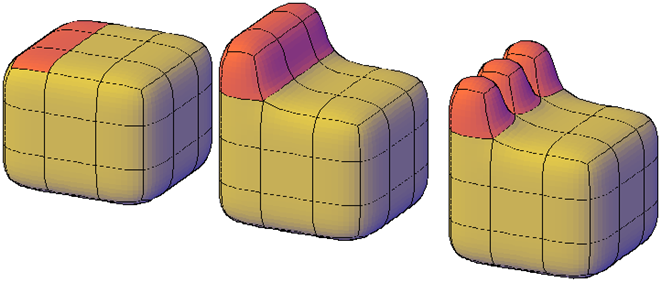
先擠出然後再平滑的網面面
如果您要處理尚未平滑化的物件,請嘗試週期性地平滑化該物件,以查看擠出所受的影響。
在網面和 3D 實體或曲面之間轉換。
網面模型功能強大,但是它不能實現實體塑型可實現的所有功能。如果您需要透過交集、差集或聯集來編輯網面物件,可以將網面轉換為 3D 實體或曲面。同樣,如果您需要對 3D 實體或曲面套用縐摺或平滑化,可轉換為網面。
請謹記不是所有轉換作業都會保留原始物件造型的完整保真度。如果可能,請避免切換物件類型一次以上。如果發現轉換作業對物件造型進行了無法接受的修改,請退回轉換作業並使用其他設定再次嘗試。
「網面鑲嵌選項」對話方塊 (MESHOPTIONS) 可控制轉換為網面的 3D 實體或曲面的面平滑度和造型。雖然您不開啟此對話方塊 (MESHSMOOTH) 便可將物件轉換為網面,但是您可以透過從此對話方塊中啟動轉換作業,更輕鬆地試驗不同的轉換設定。
系統變數 MESHSMOOTHCONVERT 可設定轉換為 3D 實體或曲面的網面物件會被平滑化還是刻面,以及是否會最佳化 (合併) 其共平面面。
將某些非基本型網面轉換為實體物件時您可能會遇到問題,因為出現了以下問題:
- 網面中有間隙。如果發現間隙,有時您可以平滑化網面或細分與間隙相鄰的面,來封閉間隙。

使用 3D 旋轉扭轉的數種平滑度等級的網面圓環
您也可以使用 MESHCAP 來封閉孔。
在某些情況下,您也可以使用硬體加速來改善圖形系統,從而獲得更好的結果。
- 網面面相交。移動、旋轉子物件或調整其比例時,請務必小心以免產生自身相交。(使一個或多個面與同一網面模型中的其他面交叉或相交時,就產生了自身相交。)請從數個檢視點檢視網面,以確保您建立了一個可用模型。
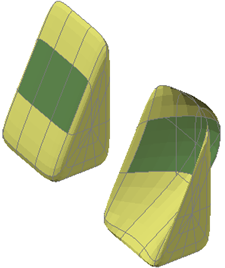
前表面被拖曳到後表面之後的網面楔形塊
無法轉換為實體的網面物件通常可能會被轉換為曲面。
避免合併折繞成角的面
合併面時,您可以建立一個網面規劃,在其中合併的面會折繞成角。如果所產生面中的一個頂點具有兩條邊和兩個面,則無法將網面轉換為平滑的 3D 實體物件。
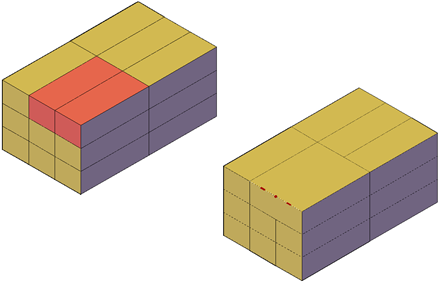
解決此問題的一個方法是將網面轉換為刻面實體,而不是平滑實體。您可以從共用頂點開始分割相鄰面,以修復該問題 (MESHSPLIT)。